
यह सॉफ़्टवेयर सामान्य कंप्यूटर त्रुटियों की मरम्मत करेगा, आपको फ़ाइल हानि, मैलवेयर, हार्डवेयर विफलता से बचाएगा और अधिकतम प्रदर्शन के लिए आपके पीसी को अनुकूलित करेगा। पीसी की समस्याओं को ठीक करें और 3 आसान चरणों में अभी वायरस निकालें:
- रेस्टोरो पीसी रिपेयर टूल डाउनलोड करें जो पेटेंट प्रौद्योगिकी के साथ आता है (पेटेंट उपलब्ध यहां).
- क्लिक स्कैन शुरू करें Windows समस्याएँ ढूँढ़ने के लिए जो PC समस्याओं का कारण हो सकती हैं।
- क्लिक सभी की मरम्मत आपके कंप्यूटर की सुरक्षा और प्रदर्शन को प्रभावित करने वाली समस्याओं को ठीक करने के लिए
- रेस्टोरो द्वारा डाउनलोड किया गया है 0 इस महीने पाठकों।
साइबरडक सर्वश्रेष्ठ ओपन सोर्स में से एक है एफ़टीपी (फाइल ट्रांसफर प्रोटोकॉल) सॉफ्टवेयर विंडोज 10 और अन्य प्लेटफॉर्म के लिए। यह एक सहज ज्ञान युक्त प्रोग्राम है जिसके साथ आप फ़ाइलों को स्थानांतरित करने के लिए दूरस्थ होस्ट से कनेक्ट कर सकते हैं। जैसे, यह आपकी वेबसाइट पर नई सामग्री जोड़ने के लिए आदर्श सॉफ्टवेयर है।
हालाँकि, आप साइबरडक का उपयोग क्लाउड स्टोरेज सेवाओं से फ़ाइलों को स्थानांतरित करने के लिए भी कर सकते हैं। साइबरडक आपको खोलने में सक्षम बनाता है
गूगल हाँकना, ड्रॉपबॉक्स, वनड्राइव, गूगल क्लाउड स्टोरेज और अन्य क्लाउड स्टोरेज सेवाएं इसकी विंडो के भीतर हैं। इस प्रकार आप विंडोज 10 में साइबरडक के माध्यम से Google ड्राइव दस्तावेज़ों को स्थानांतरित कर सकते हैं।- सबसे पहले, दबाएं डाउनलोड बटन चालू यह वेबपेज साइबरडक के इंस्टालर को विंडोज में सेव करने के लिए। 10.
- उस फ़ोल्डर को खोलें जिसे आपने साइबरडक इंस्टॉलर को फाइल एक्सप्लोरर में सहेजा था।
- विंडोज 10 में सॉफ्टवेयर जोड़ने के लिए साइबरडक इंस्टॉलर लॉन्च करें।
- साइबरडक लॉन्च करने से पहले, अपना डिफ़ॉल्ट ब्राउज़र खोलें (जो कि विंडोज 10 में एज होगा जब तक कि आपने अन्यथा कॉन्फ़िगर नहीं किया हो); और अपने Google खाते से लॉग आउट करें यदि आपने वर्तमान में इसमें साइन इन किया है।
- सीधे नीचे स्नैपशॉट में दिखाए गए साइबरडक सॉफ़्टवेयर को खोलें।

- दबाओ कनेक्शन खोलें सीधे नीचे शॉट में विंडो खोलने के लिए बटन।

- चुनते हैं गूगल हाँकना कनेक्शन विंडो के शीर्ष पर स्थित ड्रॉप-डाउन मेनू से।
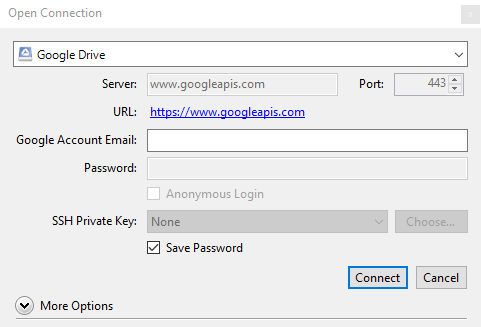
- फिर Google खाता ईमेल टेक्स्ट बॉक्स में अपना Google खाता ईमेल पता दर्ज करें।
- दबाओ जुडिये ओपन कनेक्शन विंडो पर बटन।
- जब आप दबाते हैं जुडिये बटन, आपका डिफ़ॉल्ट ब्राउज़र स्वतः खुल जाएगा। अब आपको अपने Google खाते में साइन इन करना होगा।
- इसके बाद, सीधे नीचे शॉट में टैब खुलेगा जिसमें एक प्रमाणीकरण कोड शामिल होगा। उस प्रमाणीकरण कोड को Ctrl + C हॉटकी के साथ कॉपी करें।

- इसके बाद, साइबरडक विंडो पर लौटें; और सीधे नीचे दिखाए गए ऑथेंटिकेशन कोड बॉक्स में कोड पेस्ट करने के लिए Ctrl + V हॉटकी दबाएं।
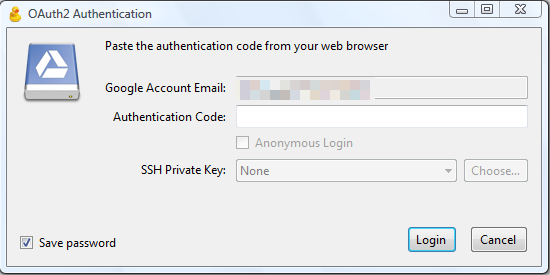
- इसके बाद, आप अपने जीडी क्लाउड स्टोरेज को खोलने के लिए साइबरडक में माई ड्राइव पर क्लिक कर सकते हैं जैसा कि नीचे स्नैपशॉट में है।

- किसी फ़ाइल को GD से अपनी हार्ड डिस्क में स्थानांतरित करने के लिए, किसी दस्तावेज़ पर राइट-क्लिक करें और चुनें करने के लिए डाउनलोड करें.
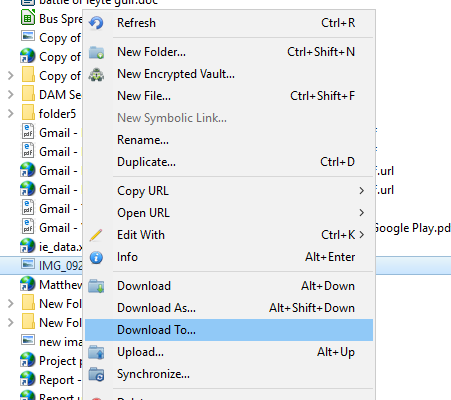
- दस्तावेज़ को सहेजने के लिए एक फ़ोल्डर का चयन करें।
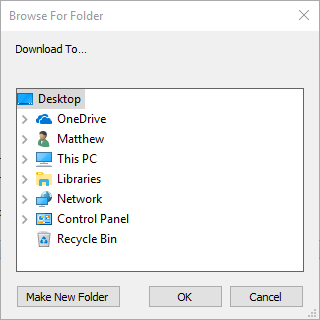
- दबाओ ठीक है फ़ाइल को चुने हुए फ़ोल्डर में डाउनलोड करने के लिए बटन। फिर नीचे दी गई विंडो खुलेगी जिसमें फ़ाइल स्थानांतरण के लिए एक प्रगति पट्टी शामिल है।

- वैकल्पिक रूप से, आप फ़ाइलों को साइबरडक विंडो से फ़ाइल एक्सप्लोरर में खुले फ़ोल्डर में खींचकर और छोड़ कर अपनी हार्ड डिस्क पर डाउनलोड कर सकते हैं।
- जब दस्तावेज़ आपके एचडीडी में सहेजा जाता है, तो दबाएं प्रदर्शन फ़ाइल को शामिल करने वाले फ़ोल्डर को खोलने के लिए स्थानान्तरण विंडो पर बटन।
- किसी फ़ाइल को अपनी हार्ड डिस्क पर Google डिस्क में सहेजने के लिए, दबाएं डालना बटन।
- नीचे दी गई विंडो से अपने क्लाउड स्टोरेज में स्थानांतरित करने के लिए एक फ़ाइल या फ़ोल्डर का चयन करें, और दबाएं का चयन करें बटन। इसके बाद ट्रांसफर विंडो फिर से खुलेगी।

- दबाओ ताज़ा करना साइबरडक विंडो में Google ड्राइव को अपडेट करने के लिए बटन। फिर आपको वहां सूचीबद्ध नई फ़ाइल मिलेगी।
- आप साइबरडक विंडो से दस्तावेज़ों को सीधे चुनकर और दबाकर भी खोल सकते हैं संपादित करें बटन। यह सॉफ़्टवेयर की एक छोटी सूची खोलेगा जिसमें से आप दस्तावेज़ को खोलने के लिए किसी एप्लिकेशन का चयन कर सकते हैं।
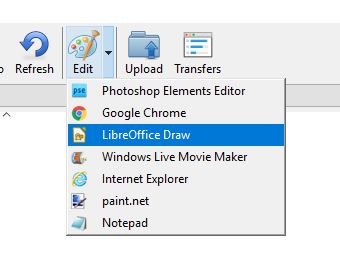
- जब तक आप सॉफ़्टवेयर लॉन्च नहीं करेंगे तब तक साइबरडक स्वचालित रूप से आपका GD क्लाउड स्टोरेज खोल देगा डिस्कनेक्ट बटन। आप क्लिक करके जीडी के साथ शीघ्रता से संबंध स्थापित कर सकते हैं इतिहास बटन और फिर Google ड्राइव का चयन करना।

- वैकल्पिक रूप से, क्लिक करके Google डिस्क को बुकमार्क में जोड़ें बुकमार्क बटन। तब दबायें बुकमार्क > नया बुकमार्क बचाने के लिए बादल भंडारण आपके बुकमार्क के लिए।

तो इस तरह आप साइबरडक के साथ Google ड्राइव का उपयोग कर सकते हैं। बेशक, आप एफ़टीपी सॉफ़्टवेयर के साथ अन्य क्लाउड स्टोरेज का भी उतना ही उपयोग कर सकते हैं। कुल मिलाकर, साइबरडक इसका एक बढ़िया विकल्प है alternative गूगल ड्राइव ऐप क्योंकि इसके लिए किसी अतिरिक्त GD फ़ाइल एक्सप्लोरर फ़ोल्डर की आवश्यकता नहीं होती है।
संबंधित कहानियों की जाँच करने के लिए:
- ब्लूटूथ फाइल ट्रांसफर फाइल ट्रांसफर करने के लिए एक बेहतरीन विंडोज 10 ऐप है
- Android, iOS फ़ाइल स्थानांतरण Windows 8, 10 में: ऐप्स और समाधान
- अपने ग्रूव म्यूजिक डेटा को स्पॉटिफाई में कैसे ट्रांसफर करें
 अभी भी समस्याएं आ रही हैं?उन्हें इस टूल से ठीक करें:
अभी भी समस्याएं आ रही हैं?उन्हें इस टूल से ठीक करें:
- इस पीसी मरम्मत उपकरण को डाउनलोड करें TrustPilot.com पर बढ़िया रेटिंग दी गई है (इस पृष्ठ पर डाउनलोड शुरू होता है)।
- क्लिक स्कैन शुरू करें Windows समस्याएँ ढूँढ़ने के लिए जो PC समस्याओं का कारण हो सकती हैं।
- क्लिक सभी की मरम्मत पेटेंट प्रौद्योगिकियों के साथ मुद्दों को ठीक करने के लिए (हमारे पाठकों के लिए विशेष छूट)।
रेस्टोरो द्वारा डाउनलोड किया गया है 0 इस महीने पाठकों।


